Win10关闭Defender通知设置方法
时间:2025-06-27 09:44:56 111浏览 收藏
你在学习文章相关的知识吗?本文《Win10禁用Defender摘要通知方法》,主要介绍的内容就涉及到,如果你想提升自己的开发能力,就不要错过这篇文章,大家要知道编程理论基础和实战操作都是不可或缺的哦!
在Win10操作系统中,默认集成了Defender防病毒软件,虽然它可以有效保障系统的安全性,但频繁弹出的摘要提示信息可能会让用户感到困扰。因此,一些用户希望能够关闭这些提示通知。本文将详细介绍如何在Win10系统中禁用Defender的摘要通知,同时确保其核心功能不受影响。
尽管接收这些通知本身并无问题,但过多的信息可能会影响用户体验。如果你觉得这些通知干扰了你的工作或生活,可以选择屏蔽一部分。需要注意的是,禁用Defender的摘要通知并不会影响其正常运行,它依旧会在后台持续监控并抵御潜在的安全威胁。不过,它将不再显示关于后台扫描状态的相关提示。
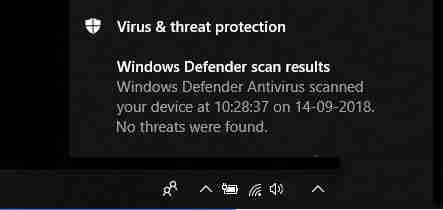
重要的是,这种设置不会阻止那些与恶意程序或病毒相关的紧急通知。总的来说,所有具有明确结果的通知仍然会被保留。
下面是具体的操作步骤,帮助你在Windows 10上禁用Defender的摘要通知:
点击“开始”菜单,在搜索栏输入“Windows Defender安全中心”,然后打开该程序。在这里,你可以检查所有与Windows Defender相关安全模块的状态;
点击左下角的“设置”图标;

- 在“病毒和威胁防护通知”选项下,取消勾选“最近活动和扫描结果”的复选框。
这样就能实现对Defender摘要通知的禁用。不过,你依然会收到关乎重要事件的通知。如前所述,你可以进一步调整其他层级的通知设置。就在刚才提到的复选框下面,还有一个选项叫做“威胁发现但无需立即处理”。如果你希望避免看到那些不需要即时干预的中等风险威胁的通知,可以取消勾选这个选项。另外,如果Defender能够自行解决某些威胁,你也能够通过这一额外设置来控制是否接收此类通知。
此外,还有一个复选框标记为“文件或活动被阻止”——我们并不推荐关闭它。这是用来告知你关键信息的一个渠道。即使关闭了它,系统仍会保持一定的防护能力,只是你无法得知是否有恶意软件侵入以及它们来自何处。因此,建议保持这一通知开启,以便及时发现并应对潜在威胁。
这就是你在Win10中禁用Defender摘要以及其他类型通知的方法。
如果你还想禁用其他的系统通知,可以前往“设置”里的“通知”部分进行更详细的配置。
上述内容就介绍了Win10系统下如何成功禁用Defender摘要通知的完整流程,从此以后,你就不会再被这些频繁出现的通知打扰了。
文中关于的知识介绍,希望对你的学习有所帮助!若是受益匪浅,那就动动鼠标收藏这篇《Win10关闭Defender通知设置方法》文章吧,也可关注golang学习网公众号了解相关技术文章。
-
501 收藏
-
501 收藏
-
501 收藏
-
501 收藏
-
501 收藏
-
273 收藏
-
107 收藏
-
141 收藏
-
181 收藏
-
241 收藏
-
424 收藏
-
222 收藏
-
101 收藏
-
481 收藏
-
245 收藏
-
116 收藏
-
433 收藏
-

- 前端进阶之JavaScript设计模式
- 设计模式是开发人员在软件开发过程中面临一般问题时的解决方案,代表了最佳的实践。本课程的主打内容包括JS常见设计模式以及具体应用场景,打造一站式知识长龙服务,适合有JS基础的同学学习。
- 立即学习 543次学习
-

- GO语言核心编程课程
- 本课程采用真实案例,全面具体可落地,从理论到实践,一步一步将GO核心编程技术、编程思想、底层实现融会贯通,使学习者贴近时代脉搏,做IT互联网时代的弄潮儿。
- 立即学习 516次学习
-

- 简单聊聊mysql8与网络通信
- 如有问题加微信:Le-studyg;在课程中,我们将首先介绍MySQL8的新特性,包括性能优化、安全增强、新数据类型等,帮助学生快速熟悉MySQL8的最新功能。接着,我们将深入解析MySQL的网络通信机制,包括协议、连接管理、数据传输等,让
- 立即学习 500次学习
-

- JavaScript正则表达式基础与实战
- 在任何一门编程语言中,正则表达式,都是一项重要的知识,它提供了高效的字符串匹配与捕获机制,可以极大的简化程序设计。
- 立即学习 487次学习
-

- 从零制作响应式网站—Grid布局
- 本系列教程将展示从零制作一个假想的网络科技公司官网,分为导航,轮播,关于我们,成功案例,服务流程,团队介绍,数据部分,公司动态,底部信息等内容区块。网站整体采用CSSGrid布局,支持响应式,有流畅过渡和展现动画。
- 立即学习 485次学习
